Как сделать запрос на обратный звонок в WordPress
Опубликовано: 2020-12-07Хотите создать форму запроса обратного звонка на своем сайте WordPress?
Формы запроса обратного звонка позволяют потенциальным клиентам очень легко сообщить вам, что они хотели бы, чтобы вы им позвонили.
Итак, в этом руководстве мы собрали простые пошаговые инструкции, чтобы показать вам, как именно сделать запрос через форму обратного звонка в WordPress, чтобы вы могли сразу же начать ее использовать.
Оставьте заявку на обратный звонок прямо сейчас
Зачем использовать форму запроса обратного звонка?
Спросите себя, зачем нам функция обратного вызова? Есть масса фантастических причин для создания веб-сайтов для малого бизнеса.
Форма запроса обратного звонка - это здорово иметь на своем сайте по многим причинам, в том числе:
- Это отличный способ расширить список рассылки, если вы также попросите указать адрес электронной почты.
- Чтобы убедиться, что вы не потеряете бизнес, который может прийти в нерабочее время, например, если ваш медицинский офис открыт только в будние дни.
- Это делает ваш бизнес профессиональным и легким в управлении, а последующие меры делают его надежным.
- Вы можете подключить его к своему программному обеспечению CRM и помочь своему отделу продаж организовать встречи.
- Если вы привели людей из Google на свой блог и хотите легко превратить их в клиентов с помощью телефонного звонка.
- Большая часть интернет-трафика, в зависимости от ниши вашего сайта, идет с мобильных устройств. Кто-то, ожидающий звонка, может быть готов и желает поговорить с телефоном в руке.
- Если клиент или потенциальный клиент находится на вашем сайте и хочет поговорить, но в данный момент они заняты.
- Чтобы эффективно использовать телефонную службу VOIP для вашего бизнеса.
- Входящие запросы помогают усилиям по привлечению потенциальных клиентов (к тому же сотрудники отдела продаж будут в восторге от того, что уведомления о потенциальных клиентах автоматически начнут поступать в их почтовые ящики).
- Если вы позволите клиентам быстро услышать ваше мнение, это поможет улучшить качество обслуживания клиентов и произвести впечатление на потенциальных клиентов, давая им понять, что они могут рассчитывать на ваше мнение.
Итак, теперь, когда у вас есть представление только о некоторых из причин, по которым вы можете захотеть использовать форму запроса обратного звонка в WordPress, давайте перейдем к шагам, как это сделать.
Как сделать запрос на обратный звонок в WordPress
Вы можете использовать плагин WPForms WordPress для создания своей формы. Это позволяет очень легко создавать практически любые формы, которые вам могут понадобиться, с нуля или с помощью шаблонов.
Итак, давайте продолжим и посмотрим, что вам нужно сделать, чтобы запросить форму обратного звонка:
- Установите и активируйте плагин WPForms
- Создайте форму запроса обратного звонка
- Настройте параметры формы
- Настройка уведомлений о форме запроса обратного звонка
- Опубликуйте вашу форму
Готовый? Начнем с установки плагина.
Шаг 1. Установите и активируйте плагин WPForms
Для начала установите и активируйте плагин WPForms на своем веб-сайте WordPress. При необходимости ознакомьтесь с этим руководством для начинающих по установке плагина в WordPress.
Далее, давайте откроем форму и создадим для вашего запроса шаблон формы обратного звонка.
Шаг 2. Создайте форму запроса обратного звонка
Создавать формы с WPForms так просто. И большая часть работы по созданию формы уже сделана за вас!
Вы будете использовать простую контактную форму и настраивать ее, чтобы превратить ее в форму запроса обратного звонка.
На панели инструментов WordPress перейдите на левую панель и нажмите WPForms »Добавить новый .
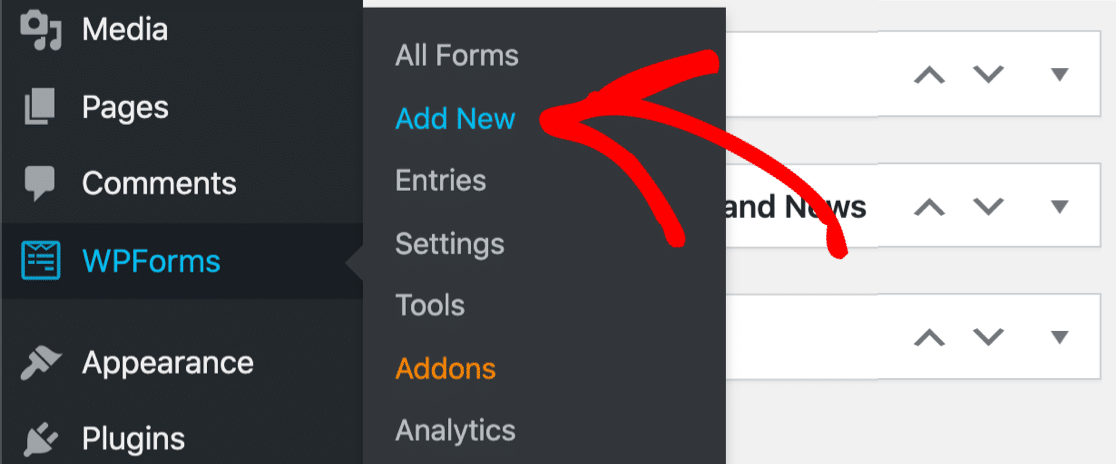
Конструктор форм откроется в полноэкранном окне. Идите вперед и назовите свою форму в области имени формы и выберите шаблон простой контактной формы.

Ваша простая контактная форма загрузится и предоставит вам следующие уже настроенные поля:
- Имя
- Эл. адрес
- Комментарий или сообщение
Теперь перейдите в Fancy Fields на левой панели и перетащите поле Date / Time в свою форму справа.
Вы можете щелкнуть поле и перетащить его в любое место, чтобы изменить порядок в форме. Здесь вы также можете добавить любые другие поля, которые могут понадобиться в вашей форме.
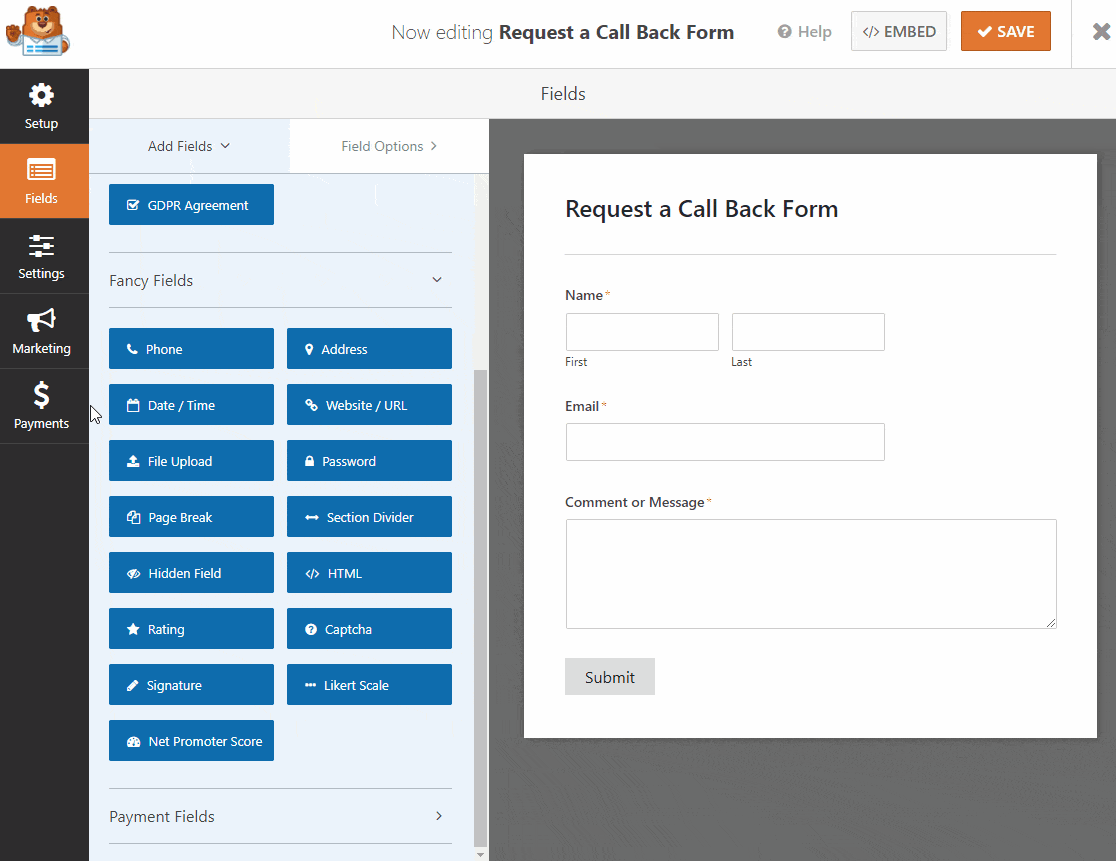
Поле WPForms Date / Time великолепно, потому что позволяет ограничивать доступные встречи. Чтобы узнать больше, ознакомьтесь с этим руководством по созданию формы WordPress с указателем даты.
Когда ваша форма будет выглядеть так, как вы хотите, нажмите « Сохранить» .
Шаг 3. Настройте параметры формы
Давайте продолжим и настроим параметры формы обратного звонка для вашего запроса.
Для начала зайдите в Настройки »Общие .

Здесь вы можете настроить:
- Имя формы: переименуйте форму здесь, если хотите.
- Описание формы : дайте вашей форме описание.
- Текст кнопки отправки : настройте копию на кнопке отправки. В нашем примере мы изменим текст кнопки «Запросить обратный звонок» на «Запросить обратный звонок!».
- Предотвращение спама - остановите спам в контактных формах с помощью функции защиты от спама, hCaptcha или Google reCAPTCHA.
- Формы AJAX - включите настройки AJAX без перезагрузки страницы.
- Улучшения GDPR - вы можете отключить сохранение входной информации и сведений о пользователях, таких как IP-адреса и пользовательские агенты, чтобы соответствовать требованиям GDPR. Кроме того, ознакомьтесь с нашими пошаговыми инструкциями о том, как добавить поле соглашения GDPR в вашу форму.
Когда вы закончите, нажмите « Сохранить».
Шаг 4. Настройте уведомления формы
Теперь давайте настроим электронные письма с уведомлениями, которые будут отправлены, когда кто-то заполнит ваш запрос и форму обратного звонка. Это действительно полезно, потому что вы можете выбирать, к кому они будут обращаться!

Кроме того, вы можете настроить это, чтобы получать электронное письмо или отправить электронное письмо в службу поддержки, если вы хотите, чтобы люди могли немедленно запросить обратный звонок.
Для начала нажмите « Настройки» в левой части конструктора форм.
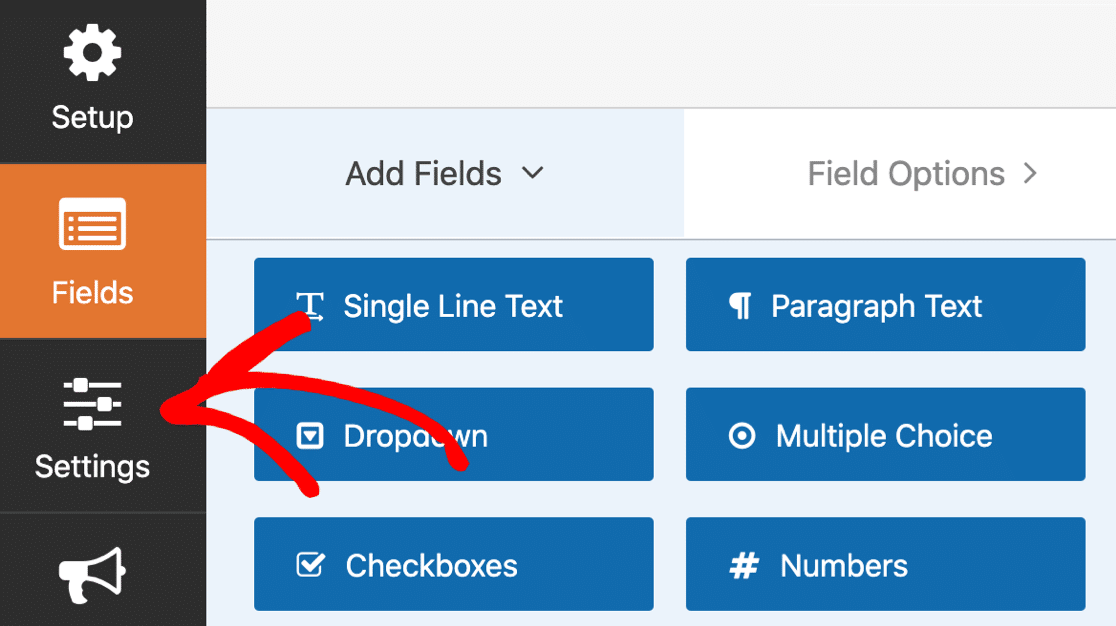
Затем нажмите « Уведомления», чтобы открыть настройки электронной почты.
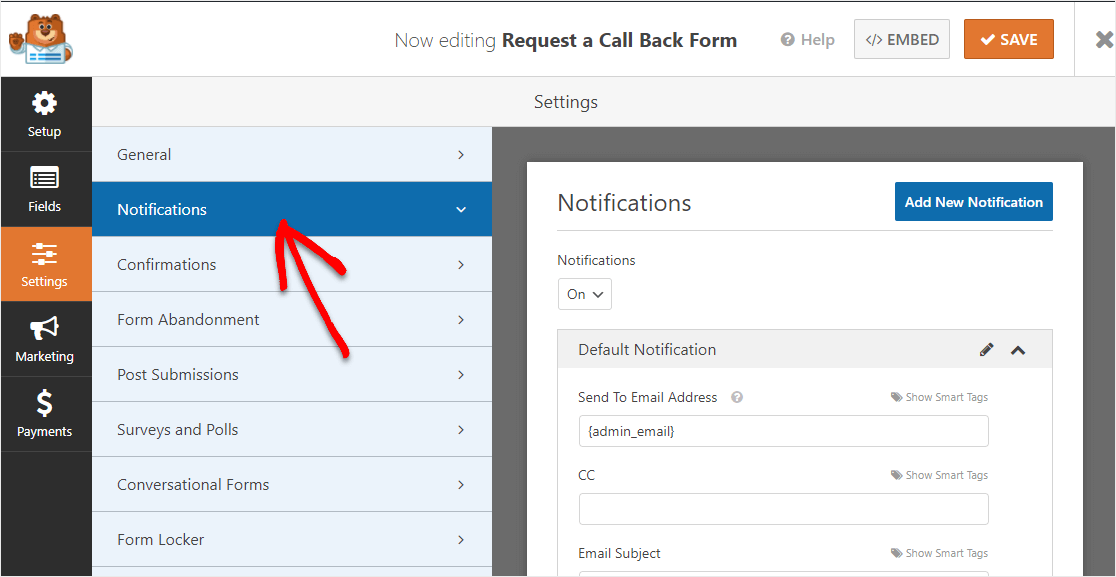
По умолчанию WPForms отправляет уведомления на адрес электронной почты администратора в WordPress.
Если вы хотите ввести другой адрес электронной почты для уведомления, его очень просто изменить. Просто удалите тег {admin_email} и введите адрес электронной почты, который хотите использовать вместо него. 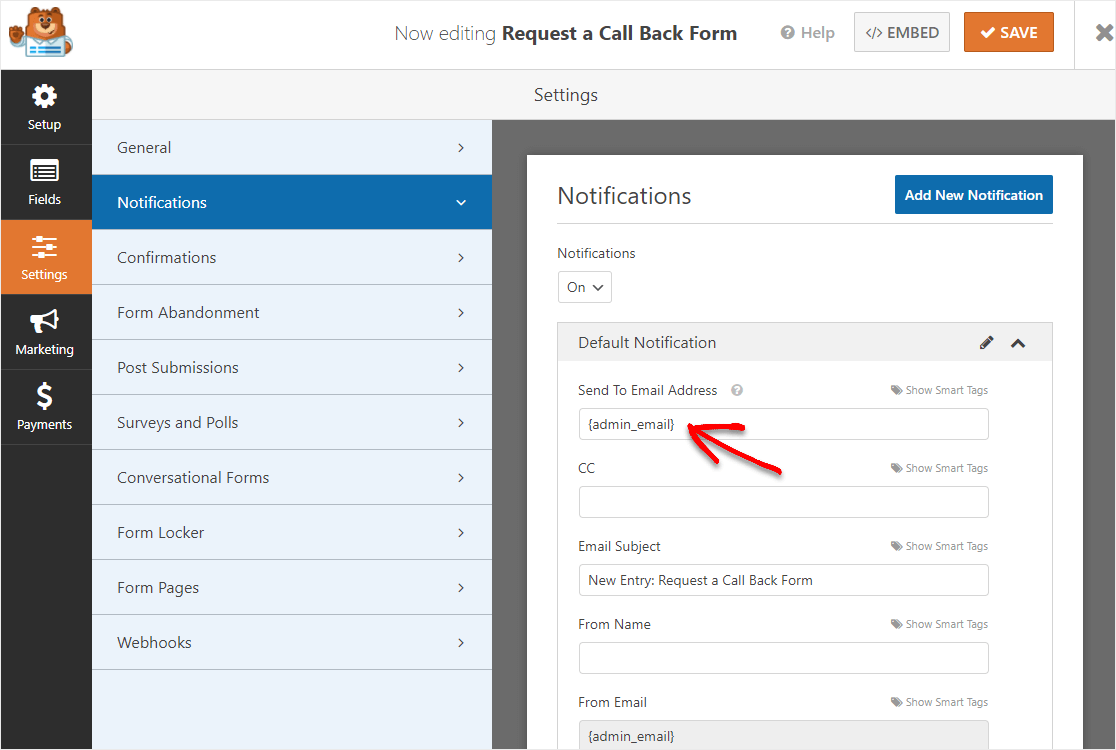
Далее добавим еще одно уведомление. Мы собираемся отправить лиду электронное письмо, как только он запросит обратный звонок, чтобы он знал, что его запрос был получен.
Для этого нажмите синюю кнопку « Добавить новое уведомление» .
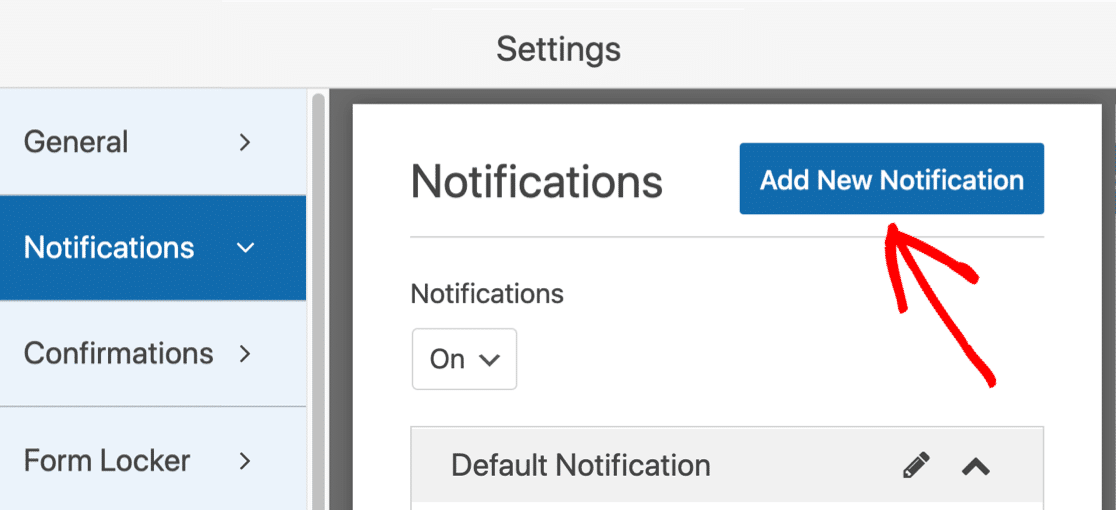
Давайте дадим новому уведомлению собственное имя, чтобы мы могли легко найти его позже.
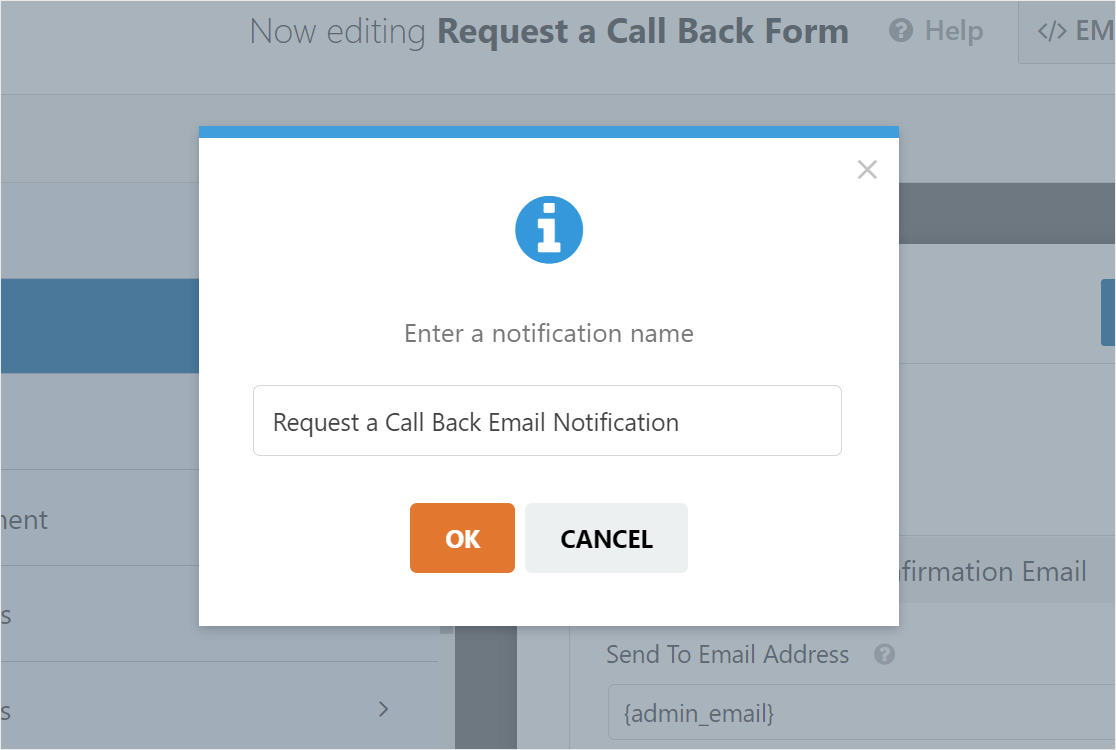
Итак, теперь вы увидите 2 уведомления на правой панели, если прокрутите вниз. Давайте отредактируем тот, который вы только что создали.
В поле « Отправить на адрес электронной почты» мы будем использовать смарт-тег « Электронная почта» . Таким образом, WPForms автоматически отправит это уведомление на адрес электронной почты лида.

Вы также можете настроить текст в теме и теле письма, если хотите.
Хорошо, круто. Все настроено. Нажимаем « Сохранить» . Теперь вы готовы опубликовать форму обратного звонка на своем веб-сайте.
Шаг 5: опубликуйте форму
Теперь, когда для вашего запроса создана форма обратного звонка, давайте опубликуем ее в Интернете, чтобы клиенты могли получить к ней доступ.
Начните с нажатия кнопки « Вставить» в верхней части конструктора форм.
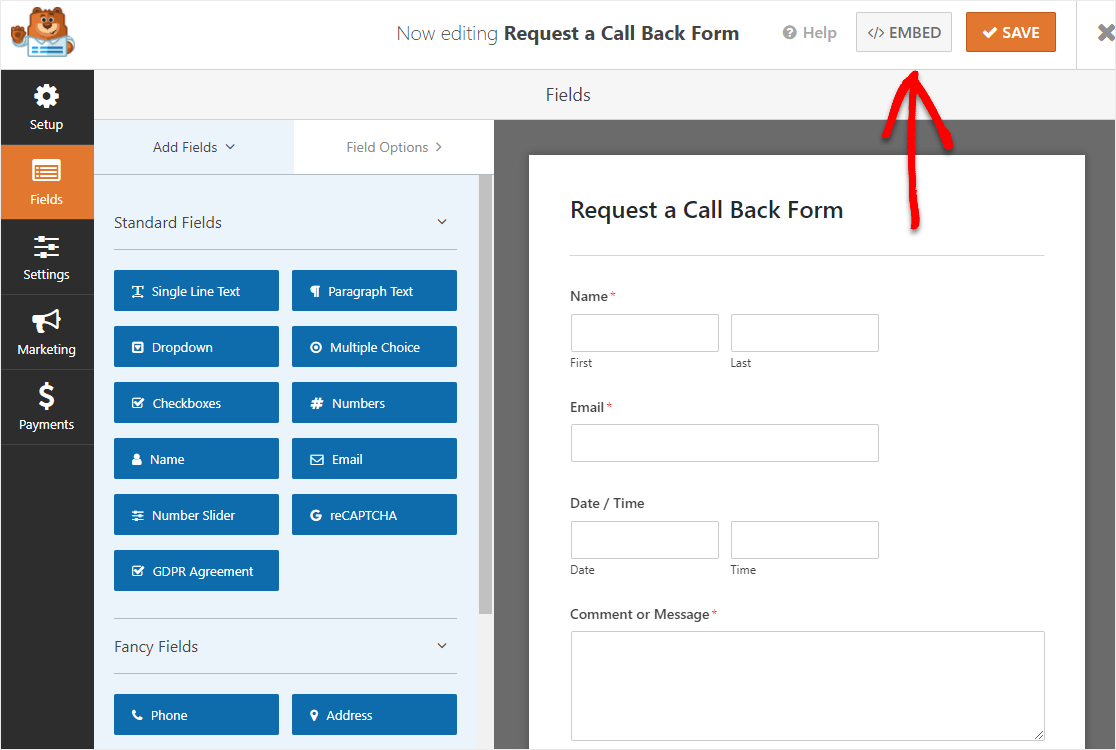
А затем, когда появится уведомление «Встраивать в страницу», нажмите « Создать новую страницу» .
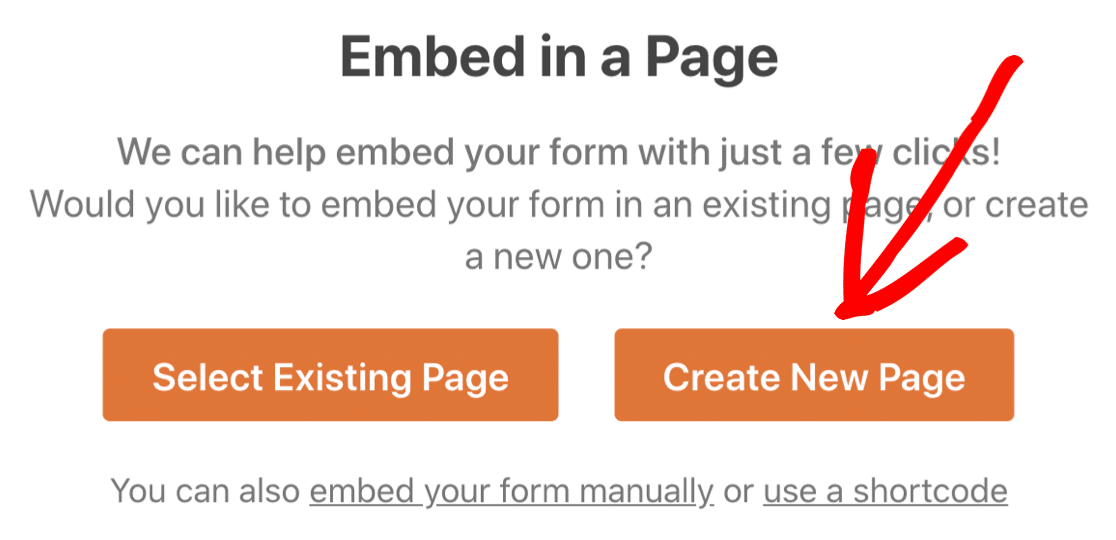
Затем WPForms попросит вас назвать свою страницу. Введите название страницы в поле и нажмите «Поехали!».
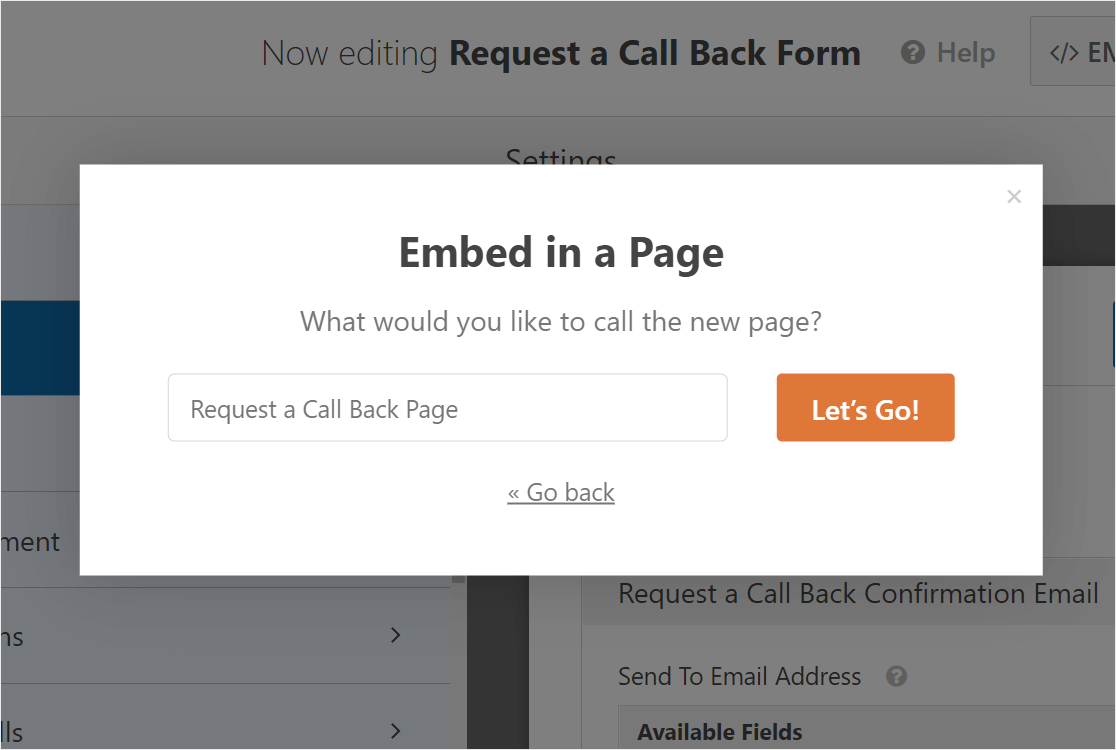
WPForms откроет новую страницу для вашей формы.
Затем нажмите « Опубликовать» или « Обновить» вверху, чтобы опубликовать форму на своем сайте.
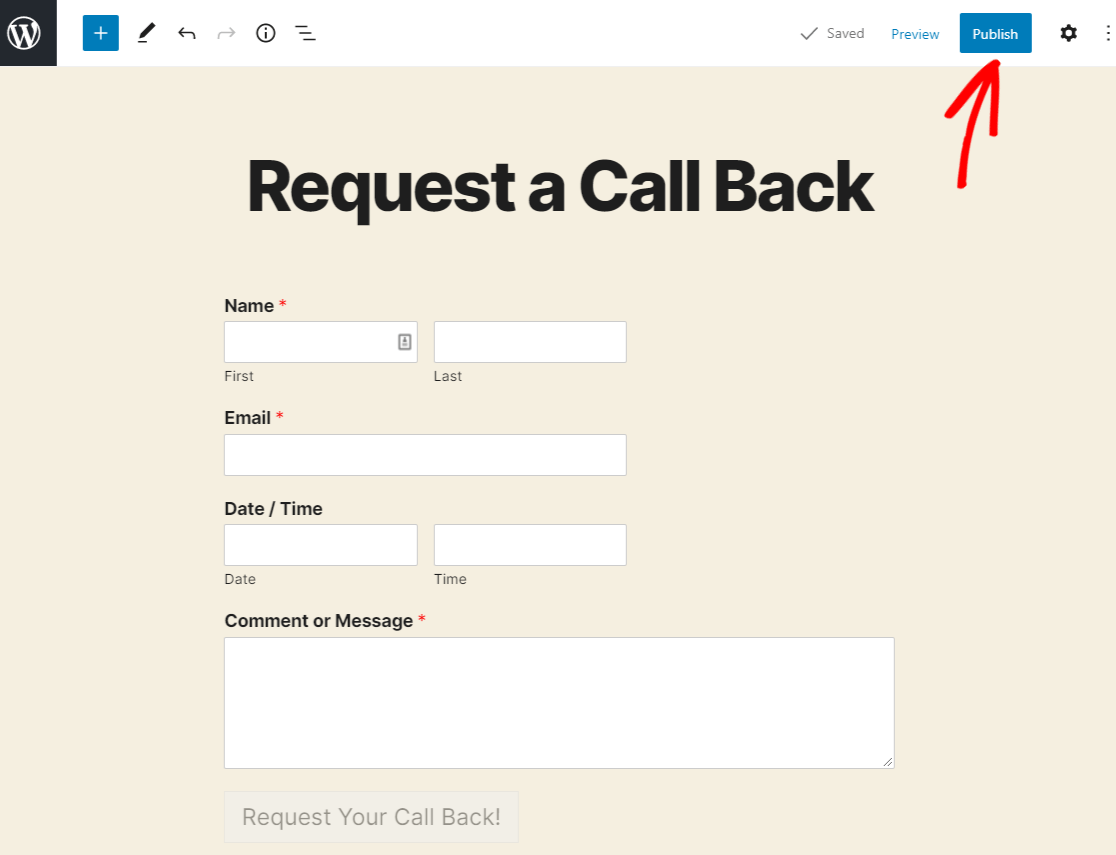
Фантастическая работа. Итак, теперь вы можете поделиться ссылкой на страницу с вашей формой и начать получать больше лидов!
Если вам интересно, вот как выглядит наша готовая онлайн-форма для обратного звонка.
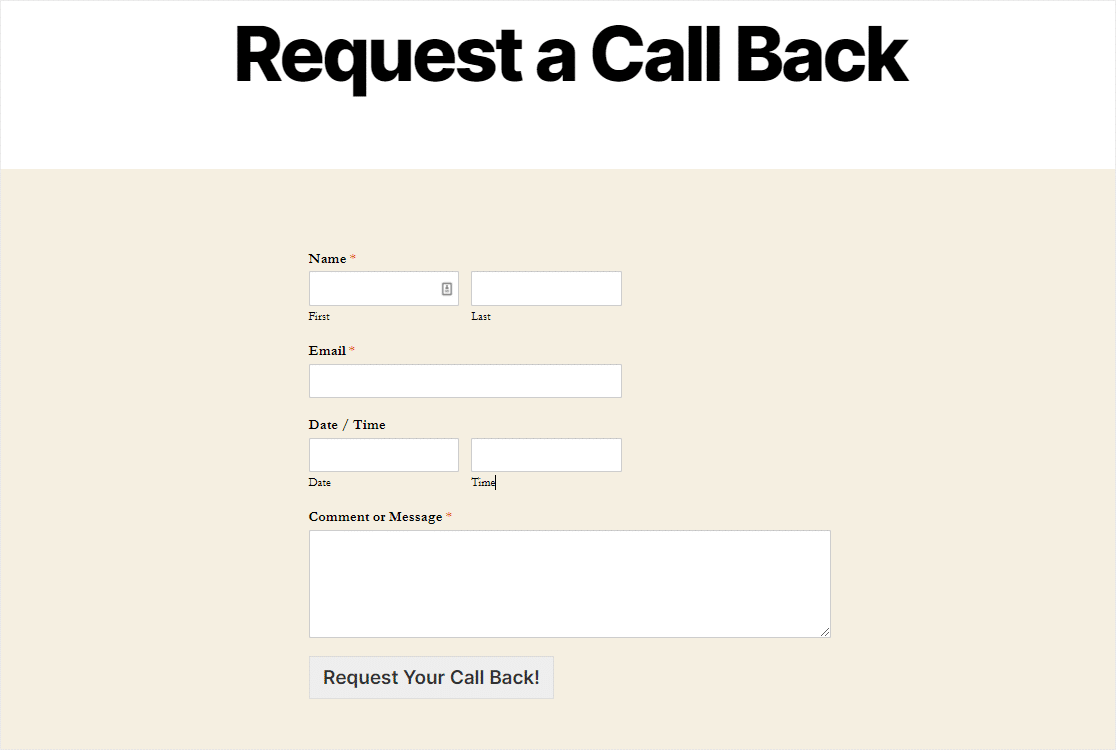
Хотите крутой совет, чтобы ваша форма выглядела потрясающе? Вы можете превратить его в целевую страницу формы одним щелчком мыши с помощью надстройки Form Pages.
Для этого вернитесь в конструктор форм и нажмите « Настройки» »Страницы форм, а затем установите флажок« Включить режим страницы формы » .
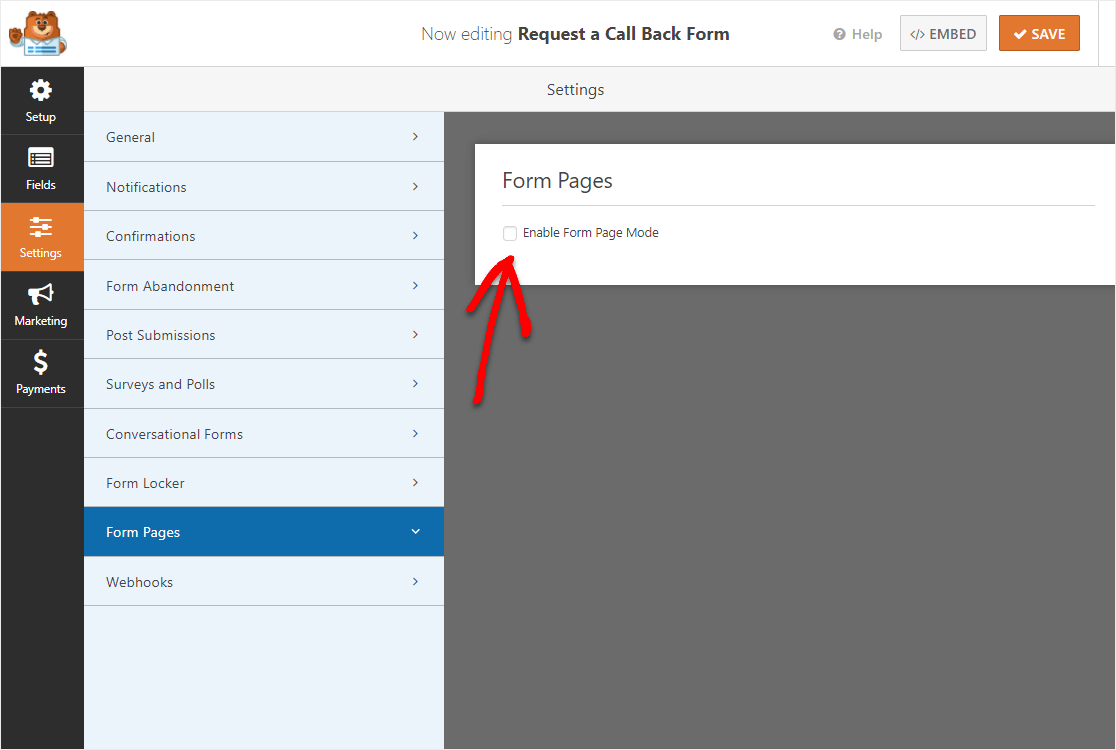
Отсюда вы можете настроить цвет страницы, сообщение и многое другое. Нажмите " Сохранить", когда вам нравится, как это выглядит.
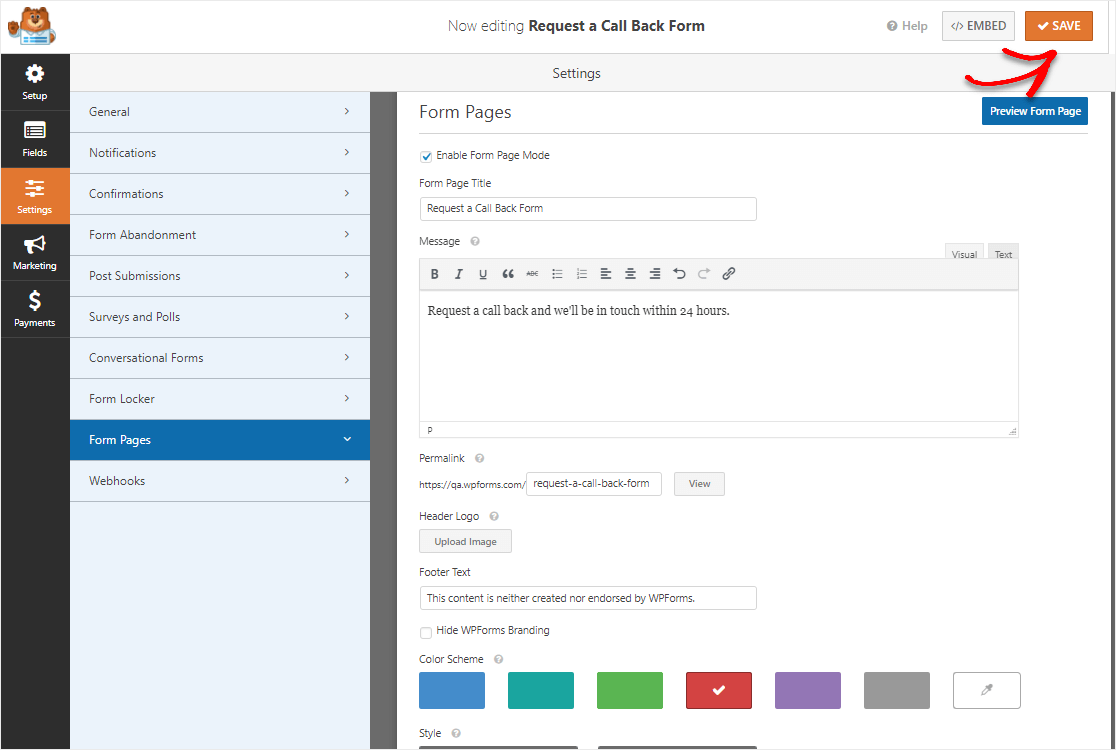 Теперь, если вы просмотрите свою форму или перейдете на страницу, на которой она опубликована, вы увидите действительно эффективную, не отвлекающую внимание целевую страницу с вашей формой запроса обратного звонка!
Теперь, если вы просмотрите свою форму или перейдете на страницу, на которой она опубликована, вы увидите действительно эффективную, не отвлекающую внимание целевую страницу с вашей формой запроса обратного звонка!
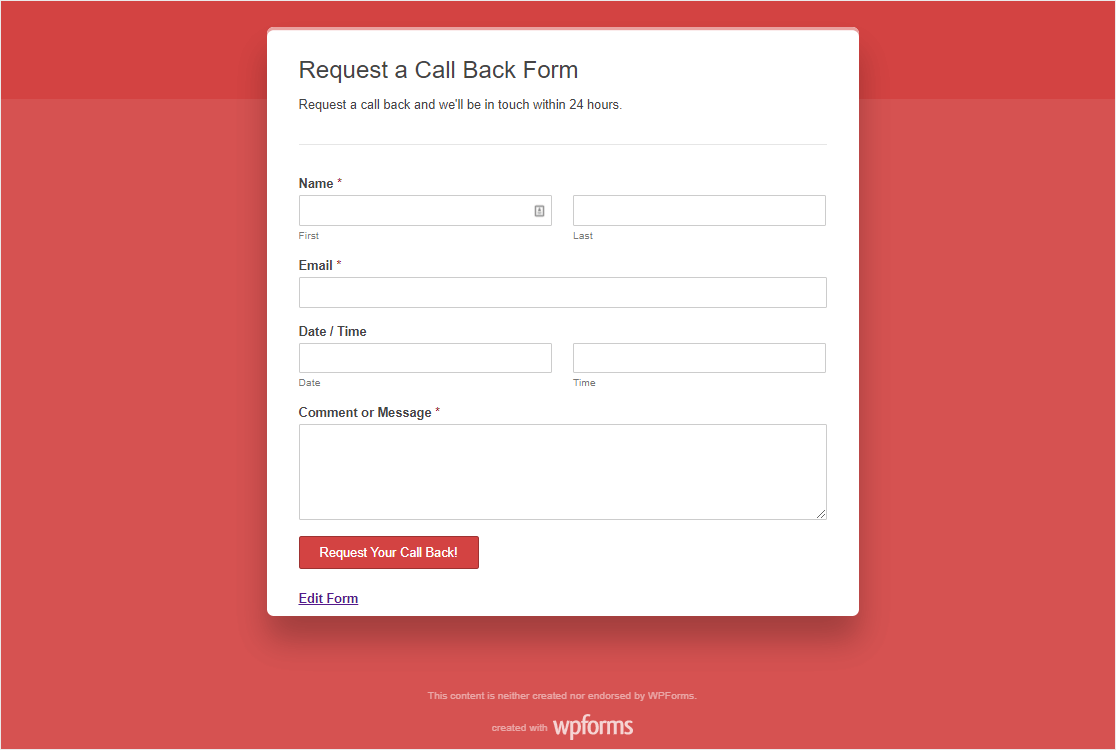
Отличная работа! Все готово. Не забывайте, что вы можете делать с вашей формой все, что угодно, чтобы веб-формы действительно работали на вас и ваш сайт, включая добавление условной логики.
Оставьте заявку на обратный звонок прямо сейчас
Заключительные мысли по поводу формы обратной связи
Итак, вот оно. Теперь вы знаете, как сделать свой собственный запрос формы обратного звонка в WordPress.
Хотите еще больше повысить успех своего сайта? Ознакомьтесь с нашим руководством о том, как вывести свой онлайн-бизнес на новый уровень.
Так чего же ты ждешь? Начните работу с лучшим в мире конструктором форм уже сегодня. WPForms Pro поставляется с множеством бесплатных шаблонов форм, которые вы можете загрузить прямо сейчас и приступить к настройке.
И не забудьте подписаться на нас в Twitter и Facebook, чтобы получать больше новостей из нашего блога.
